Fallo de winmmbase.dll: cómo solucionar este error en Windows 11
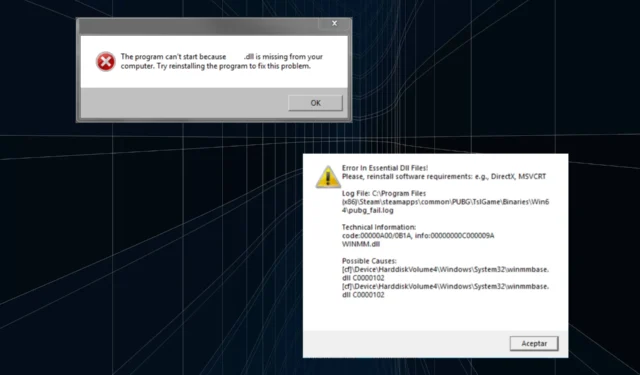
En algunos casos, los usuarios encontraron que faltaba winmmbase.dll o no se podía encontrar. El mensaje de error de bloqueo de winmmbase.dll dice: C:/WINDOWS/SYSTEM32/ winmmbase.dll no está diseñado para ejecutarse en Windows o contiene un error.
Entonces, ¿qué es winmmbase.dll? Como parte de la biblioteca DLL de Base Multimedia Extension API, el archivo fue desarrollado por Microsoft para admitir el sistema operativo y el software que se ejecuta en él. También disponible como archivo de 32 bits, se considera una DLL Win32.
Estas son las razones por las que se encuentra con un error winmmbase.dll en Windows 11:
- Archivos corruptos : si los archivos del sistema están corruptos, puede experimentar problemas con las DLL almacenadas.
- Malware o virus : a menudo, una infección de virus o malware puede inutilizar la DLL.
- Sectores defectuosos : los problemas con la unidad de almacenamiento también pueden provocar el error en el que la DLL se vuelve inaccesible.
¡Sigue leyendo para descubrir cómo instalar winmmbase.dll cuando falta!
¿Cómo soluciono el fallo de winmmbase.dll en Windows 11?
Antes de pasar a las soluciones ligeramente complejas, pruebe estas rápidas primero:
- Busque actualizaciones de Windows disponibles e instálelas.
- Ejecute un análisis de malware utilizando la seguridad integrada de Windows o un software antivirus confiable .
- Los problemas de registro también pueden provocar un error de DLL. Por lo tanto, si recientemente realizó algún cambio en el Editor del Registro, revertirlo. O utilice un limpiador de registro eficaz para deshacerse de las entradas conflictivas.
Si nada funciona, pase a las correcciones que se enumeran a continuación.
1. Reemplace la DLL
Winmmbase.dll, un componente crítico, viene incluido con la instalación predeterminada de Windows. El tamaño del archivo es 170 KB y la ubicación del archivo es:C:\WINDOWS\System32
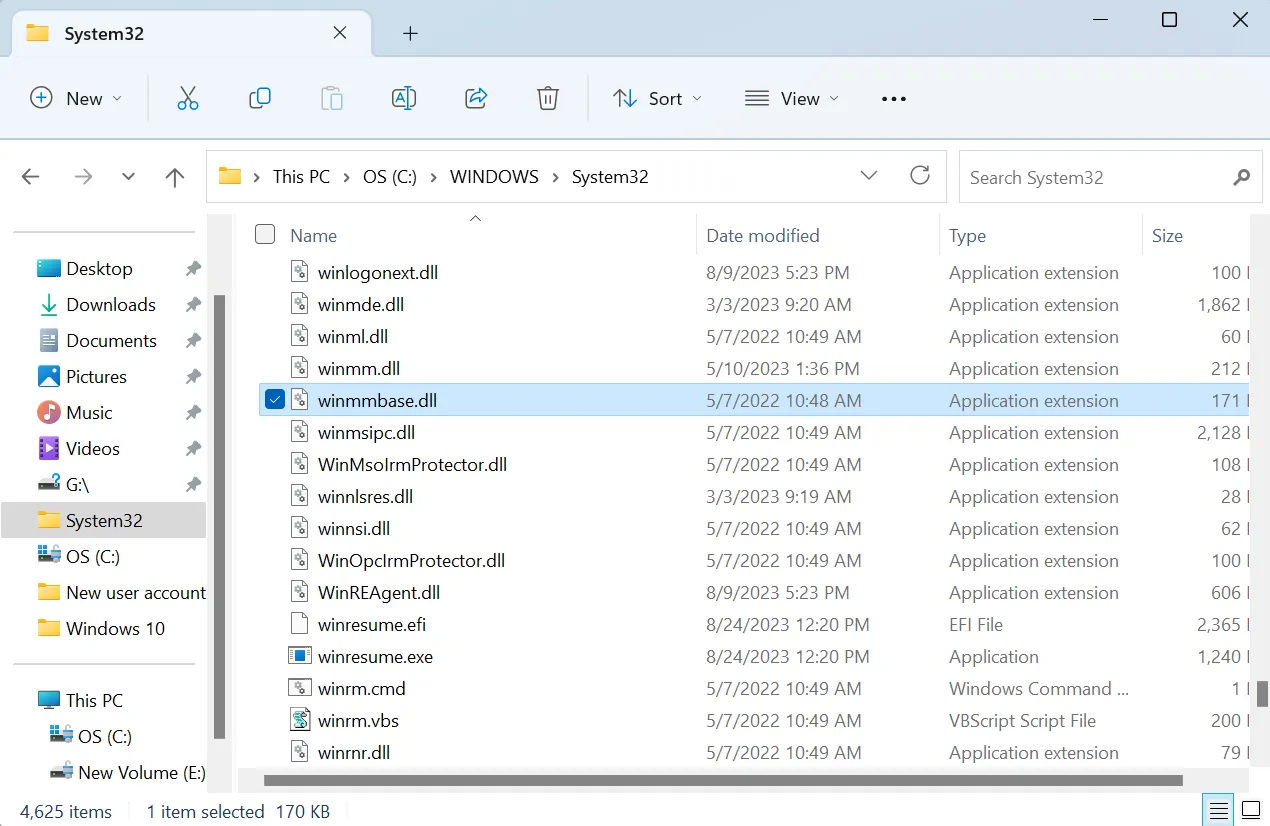
Por lo tanto, su enfoque principal cuando winmmbase.dll está dañado o no se encuentra debería ser reemplazarlo.
Obtenga la DLL de otra computadora que ejecute la misma arquitectura de Windows, ya sea de 32 o 64 bits, cópiela en una unidad flash y luego transfiérala a la carpeta System32 en la PC afectada.
2. Repare los archivos del sistema dañados.
- Presione Windows + R para abrir Ejecutar, escriba cmd y presione Ctrl + Shift + Enter.
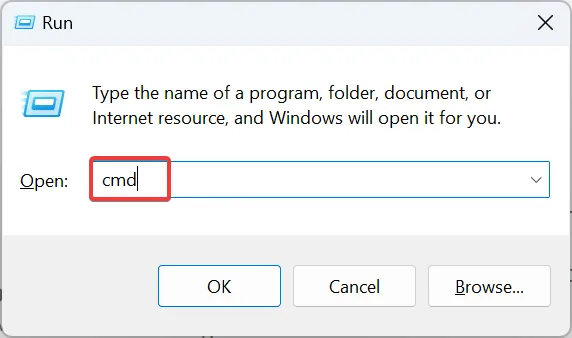
- Haga clic en Sí en el mensaje de UAC.
- Pegue los siguientes tres comandos DISM individualmente y presione Enter después de cada uno:
DISM /Online /Cleanup-Image /CheckHealthDISM /Online /Cleanup-Image /ScanHealthDISM /Online /Cleanup-Image /RestoreHealth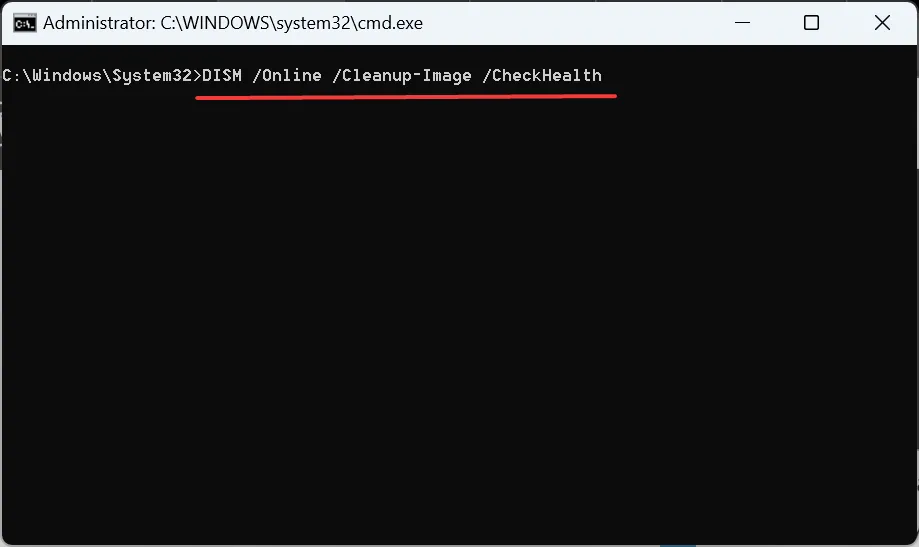
- Ahora, ejecute este comando para el escaneo SFC:
sfc /scannow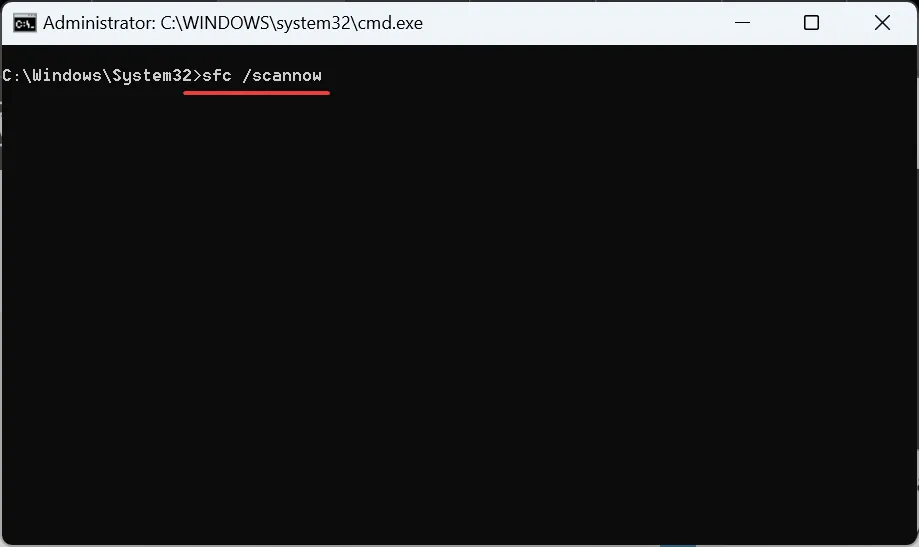
- Una vez hecho esto, reinicie la computadora y verifique si el error está solucionado.
En caso de que el análisis SFC regrese, no se pudo reproyectar el archivo dañado \??\C:\WINDOWS\SysWOW64\winmmbase.dll; El archivo fuente en la tienda también está dañado, emparéjelo con los comandos DISM o realice una actualización local como se detalla en la última solución.
3. Actualice manualmente los controladores de audio y Bluetooth
Algunos usuarios descubrieron que sus controladores de audio y Bluetooth dependían del archivo winmmbase.dll para funcionar. Y simplemente reemplazar la DLL con una copia nueva no funcionó, ya que los procesos del sistema la usaban constantemente, aunque ese no es siempre el caso.
Aquí, la actualización de los controladores de Bluetooth funcionó. Mientras obtiene la última versión, asegúrese de consultar el sitio web del fabricante, descargar la configuración e instalar manualmente el controlador .
4. Reinstale la aplicación afectada
- Presione Windows+ Rpara abrir Ejecutar, escriba appwiz.cpl en el campo de texto y presione Enter.
- Seleccione la aplicación que arroja el error y haga clic en Desinstalar .
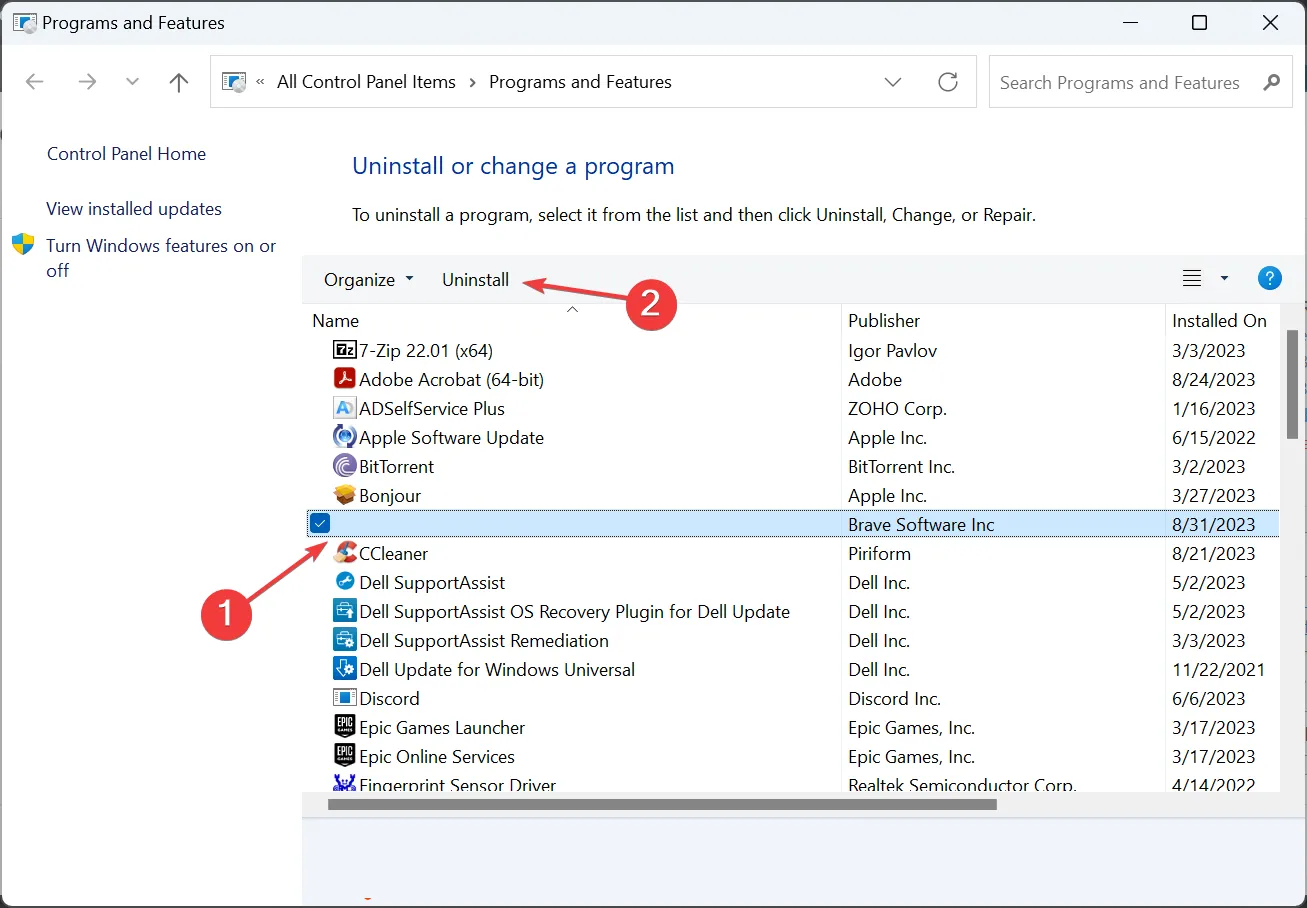
- Siga las instrucciones que aparecen en pantalla para completar el proceso y luego reinicie la computadora.
- Ahora, reinstale la aplicación desde una fuente oficial, ya sea el sitio web o Microsoft Store, entre otras.
En algunos casos, el error winmmbase.dll en Windows aparece debido a una aplicación defectuosa y no a un problema con el sistema operativo. Reinstalar la aplicación debería ayudar aquí.
5. Realice una actualización in situ
- Vaya al sitio web oficial de Microsoft , elija el idioma del producto y la edición del sistema operativo, y descargue la ISO de Windows 11 .
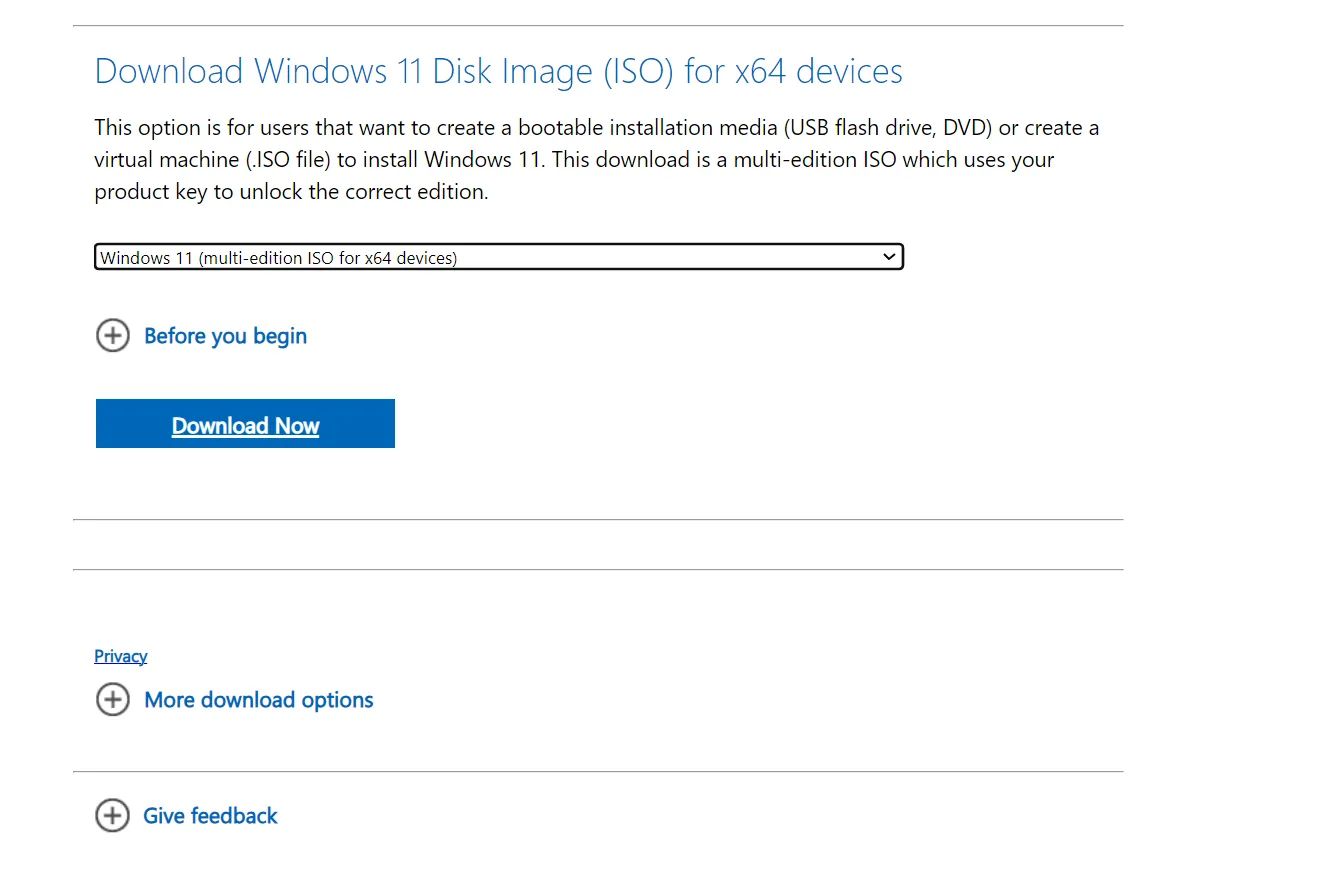
- Haga doble clic en el archivo ISO y haga clic en Abrir en el mensaje.
- Ejecute el archivo setup.exe .
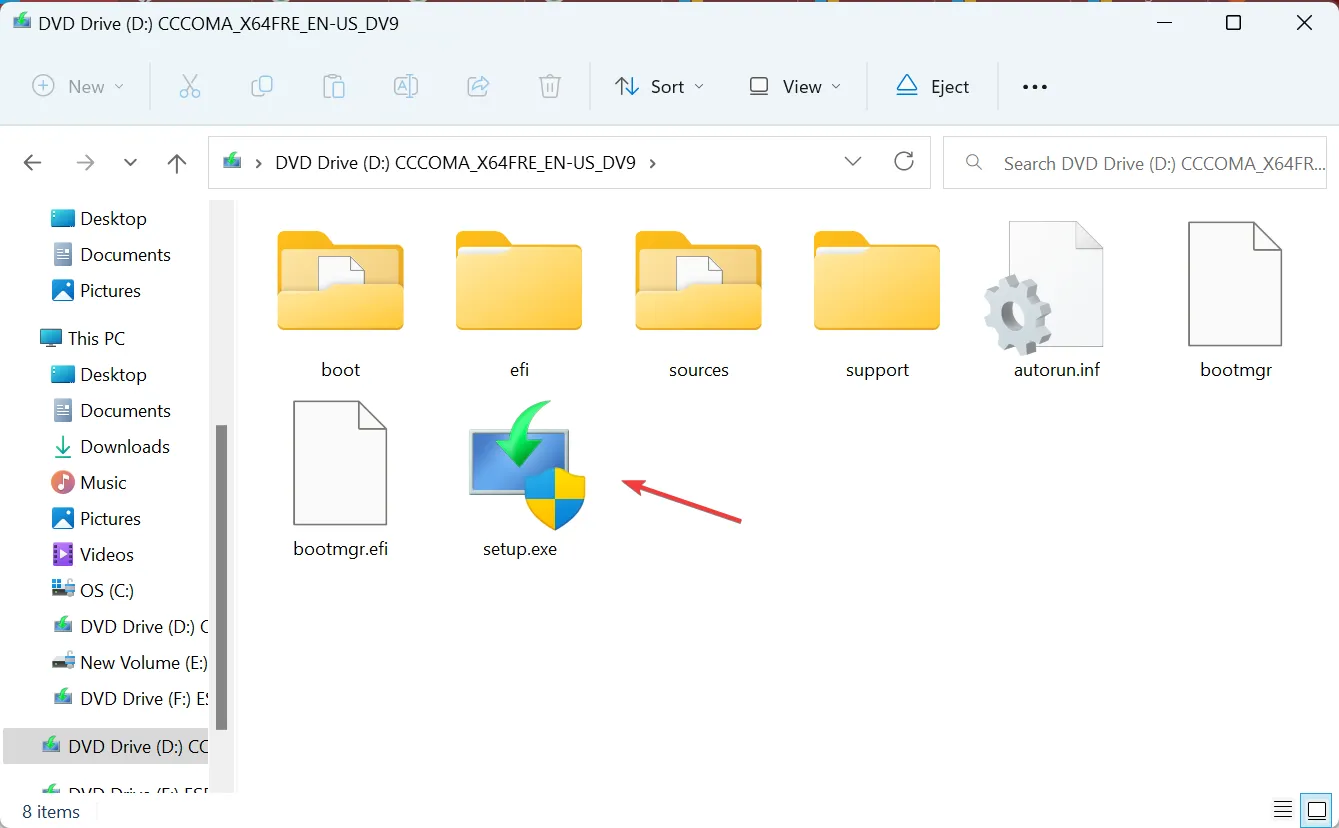
- Haga clic en Sí en el cuadro de diálogo UAC.
- Haga clic en Siguiente para continuar.

- Ahora, haga clic en Aceptar para aceptar los términos de la licencia de Microsoft.
- Finalmente, verifique que la configuración diga Conservar archivos y aplicaciones personales y luego haga clic en Instalar .
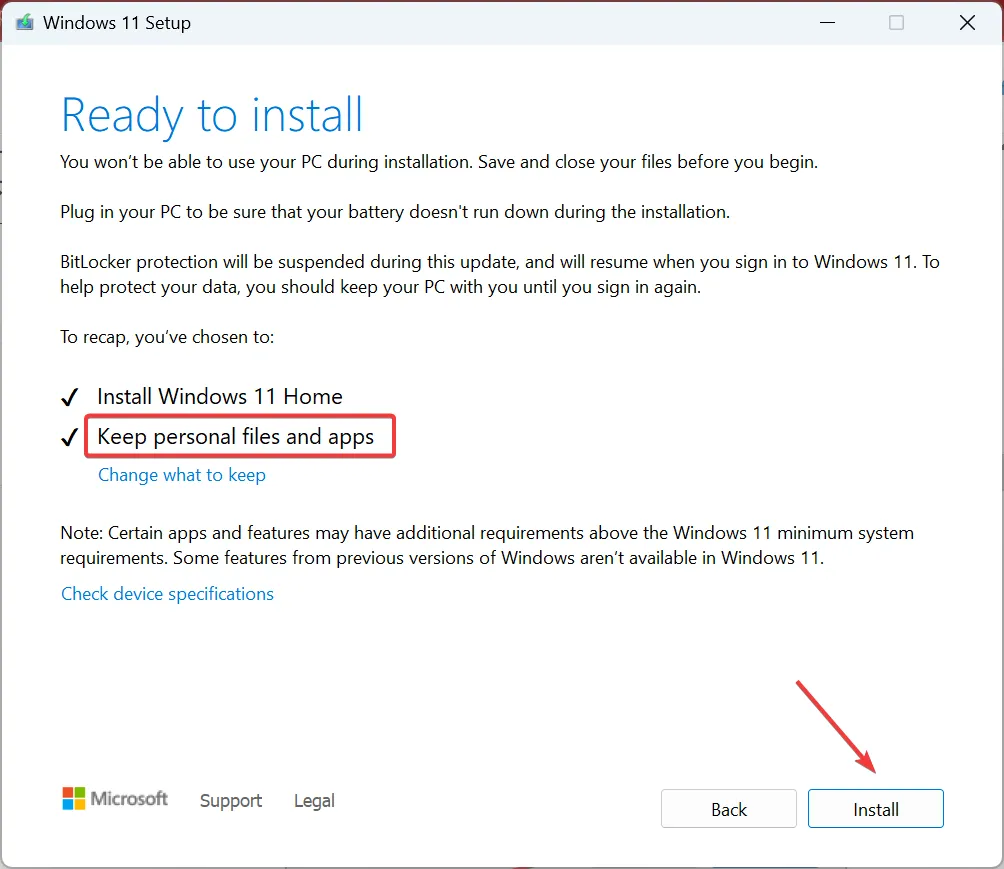
- Espere a que se complete la actualización de reparación de Windows 11.
Dado que winmmbase.dll es un archivo del sistema operativo Windows, una actualización local ayudará cuando la DLL falte o esté dañada. Cuando realiza una actualización de reparación, todos los archivos del sistema operativo se reemplazan sin afectar los datos almacenados ni las aplicaciones instaladas. Básicamente es como reinstalar Windows.
Para cualquier consulta o para compartir más soluciones con nosotros, deje un comentario a continuación.



Deja una respuesta